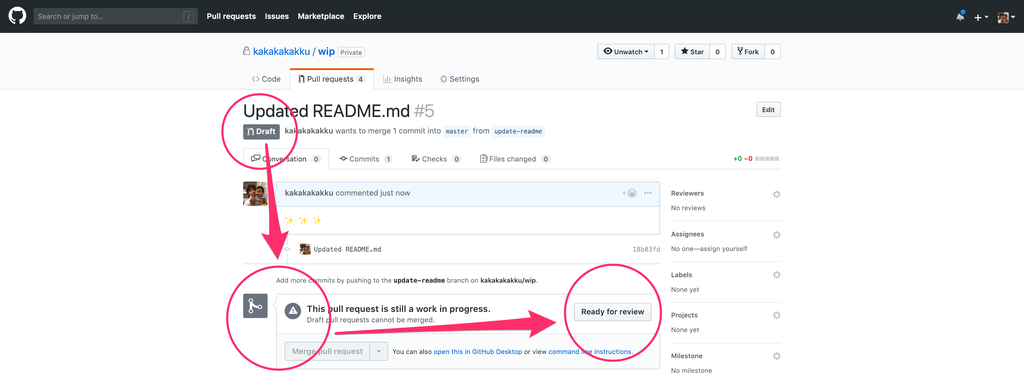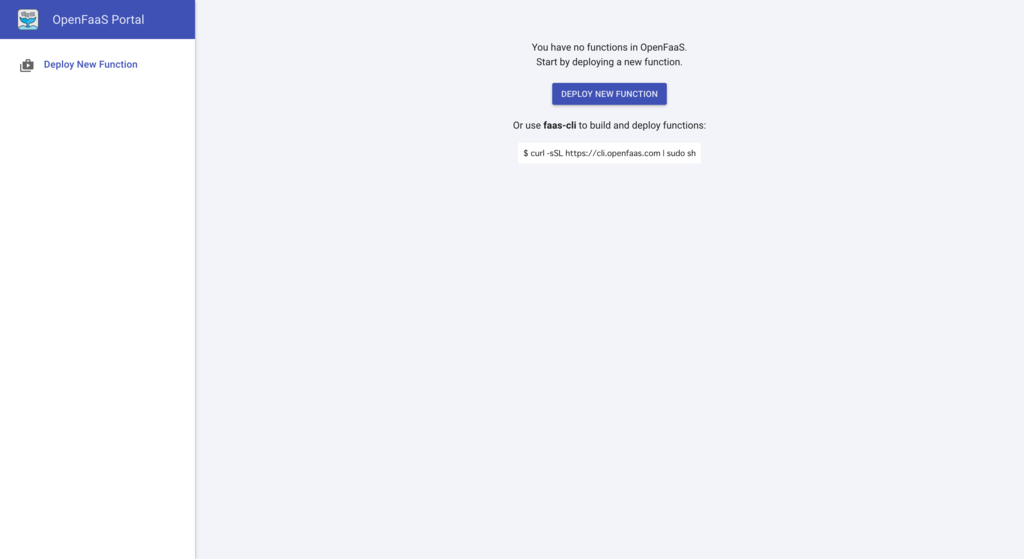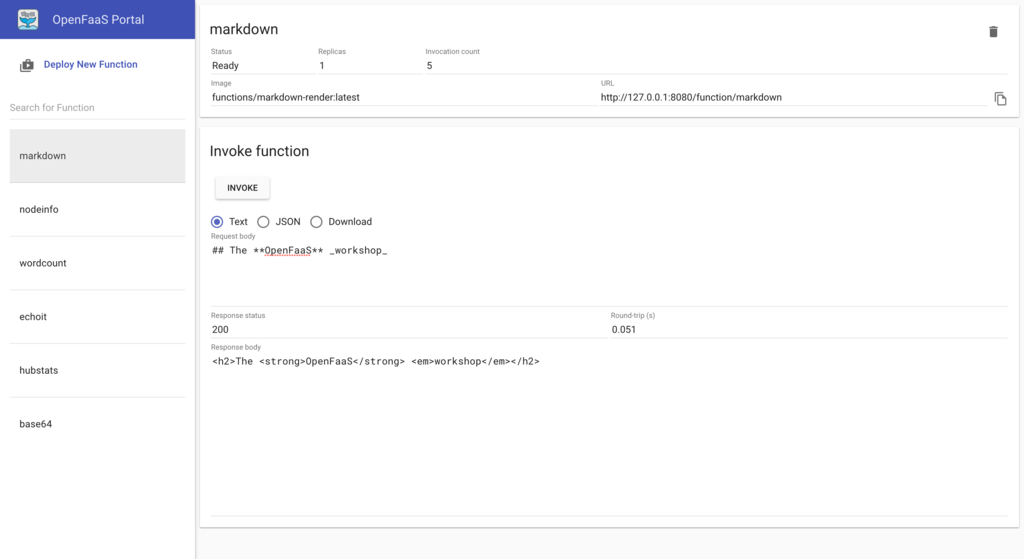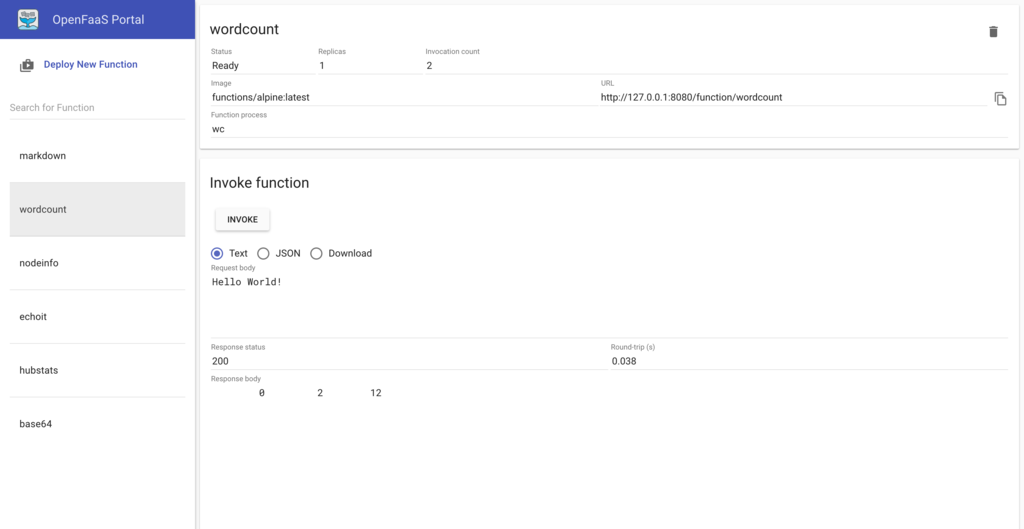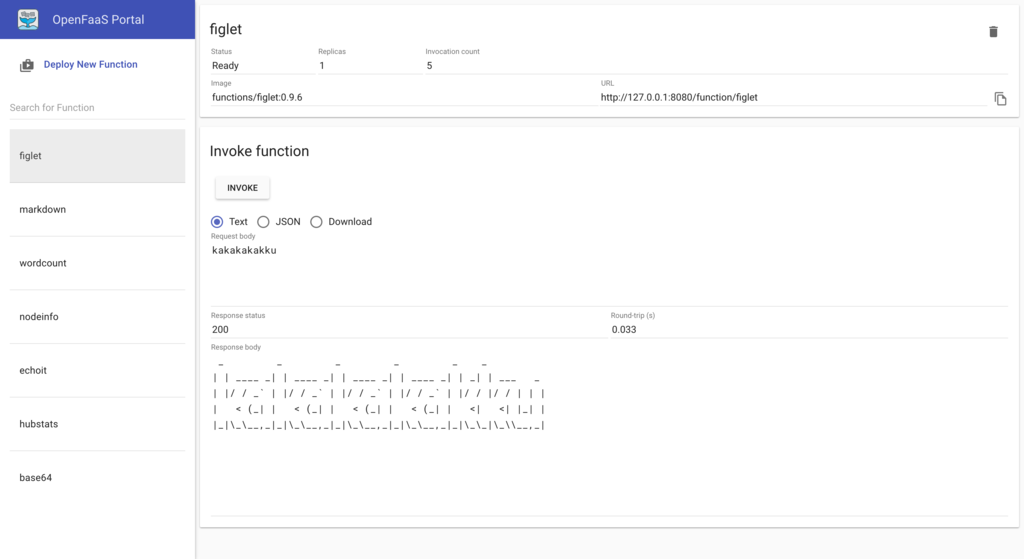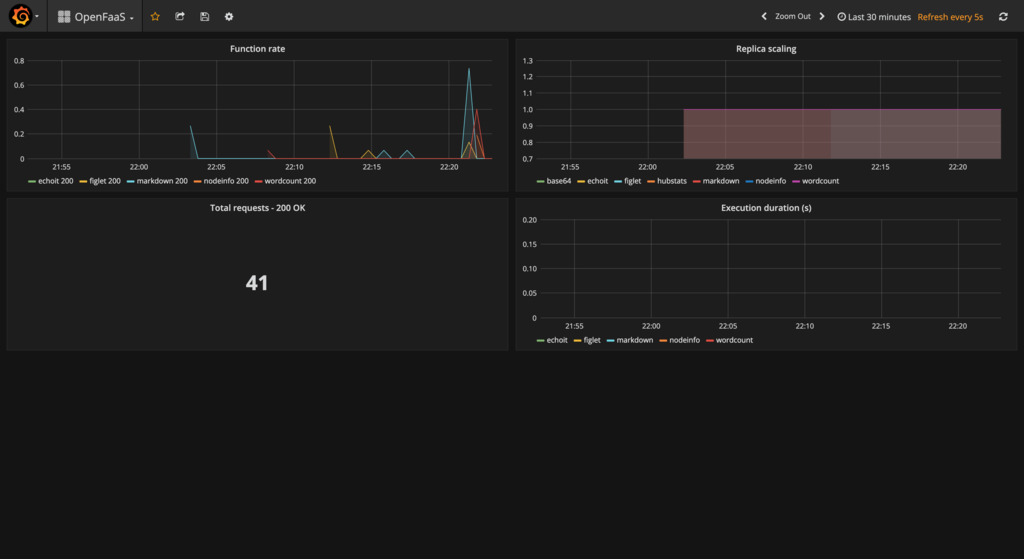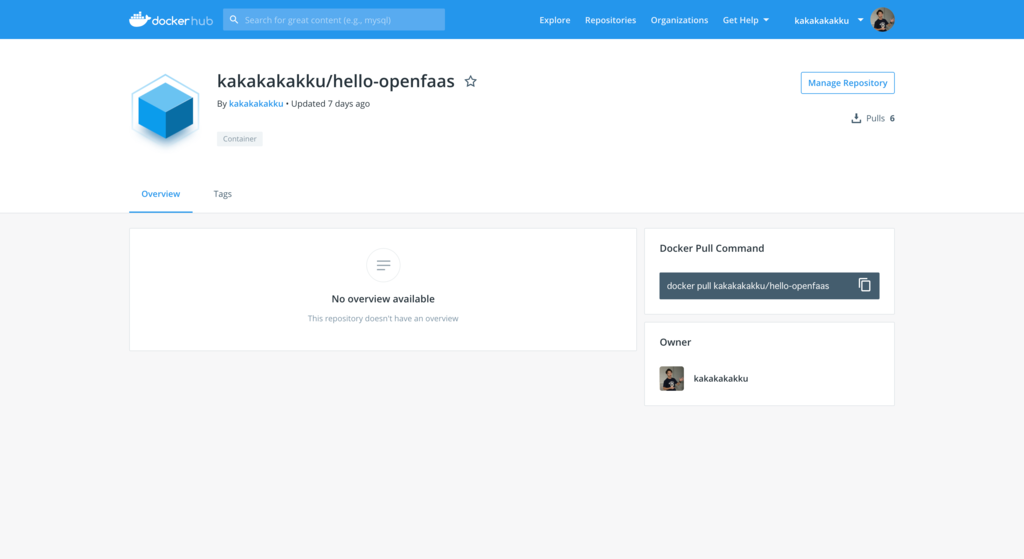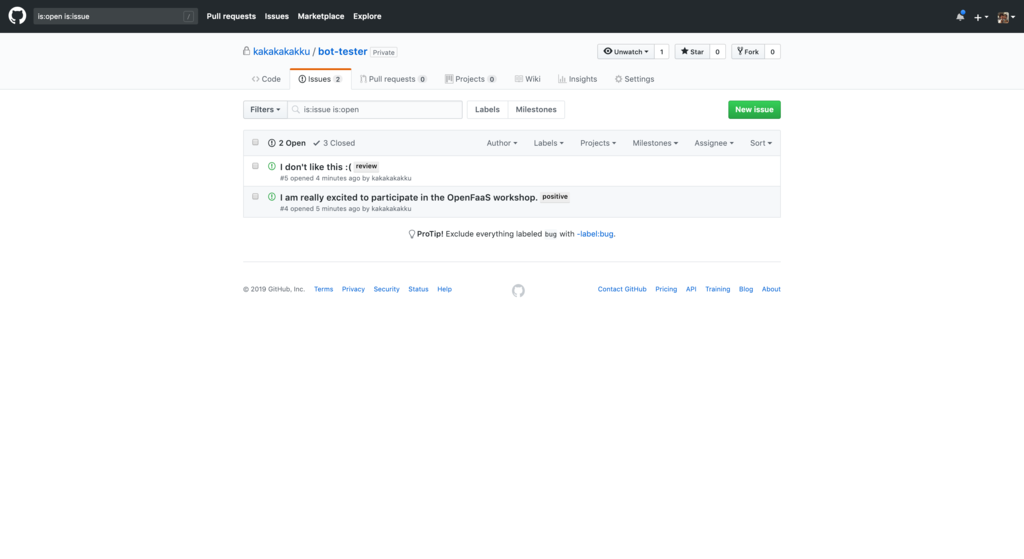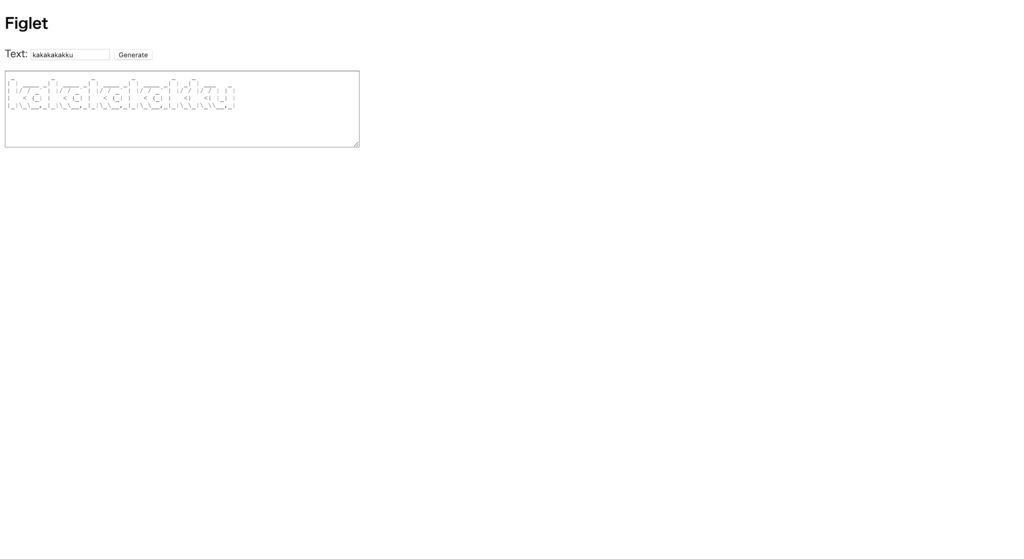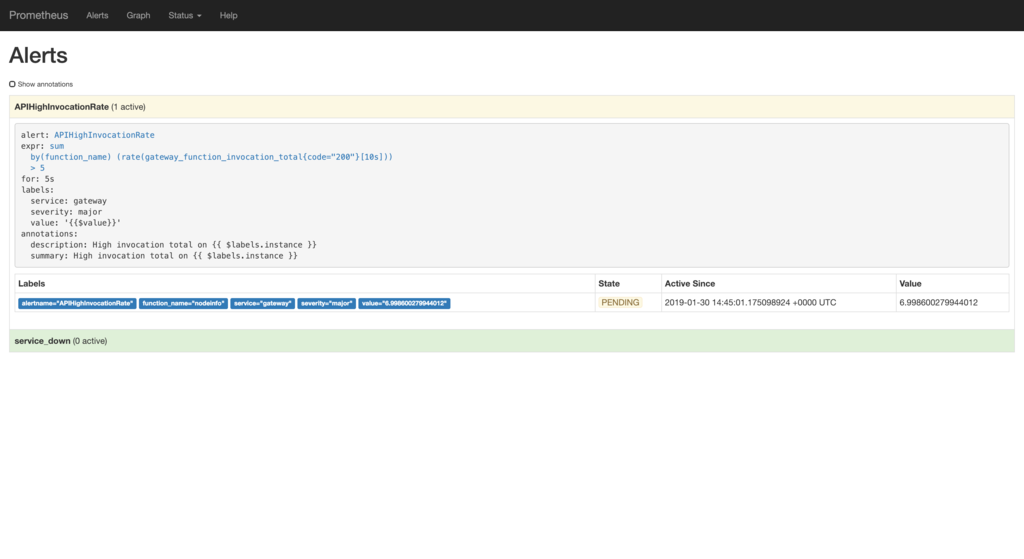Docker Swarm と Kubernetes をサポートしている FaaS フレームワークとして「OpenFaaS」がある.CNCF Cloud Native Landscape を見ても Serverless カテゴリに入っている.OpenFaaS は前から気になっていたけど,今まで試したことがなく,最近 GitHub に OpenFaaS 公式のワークショップがあることを知って,さらに日本語版も用意されていたため,今回はワークショップを進めながら OpenFaaS を学ぶことにした.
www.openfaas.com
アジェンダ
- Lab 1 : まずはOpenFaaSの準備
- Lab 2 : OpenFaaSを試してみよう
- Lab 3 : はじめてのfunction
- Lab 4 : functionについてさらに掘り下げてみよう
- Lab 5 : Gitbotを作ろう
- Lab 6 : functionでHTMLを扱ってみよう
- Lab 7 : 非同期 function
- Lab 8 : 応用編 - タイムアウト
- Lab 9 : 応用編 - functionのオートスケール
- Lab 10 : 応用編 - secretの使い方
- Appendix
英語版だと,既に「Lab 11 - Advanced feature - Trust with HMAC」まで追加されている.
github.com
Lab 1 : まずはOpenFaaSの準備
Lab 1 では,OpenFaaS を動かす環境を構築する.今回は「Docker Desktop for Mac + Docker Swarm」を使うことにした.Docker Swarm ではなく Kubernetes もサポートしているけど,ワークショップの推奨構成は Docker Swarm となる.
$ docker --version
Docker version 18.09.1, build 4c52b90
次に「OpenFaaS CLI」をインストールする.今回は brew を使った.
$ brew install faas-cli
$ faas-cli version
___ _____ ____
/ _ \ _ __ ___ _ __ | ___|_ _ __ _/ ___|
| | | | '_ \ / _ \ '_ \| |_ / _` |/ _` \___ \
| |_| | |_) | __/ | | | _| (_| | (_| |___) |
\___/| .__/ \___|_| |_|_| \__,_|\__,_|____/
|_|
CLI:
commit: a141dedf94ffeed84412365fd591bdc8999c5a1b
version: 0.8.3
github.com
最後に OpenFaaS をデプロイする.OpenFaaS の公式リポジトリを git clone し,deploy_stack.sh を実行すると,Docker Swarm にデプロイできる.OpenFaaS フレームワークとして,複数のコンテナが動いていることも確認できる.
$ git clone https://github.com/openfaas/faas
$ cd faas && \
git checkout master
$ ./deploy_stack.sh --no-auth
$ docker service ls
ID NAME MODE REPLICAS IMAGE PORTS
j8sukvimvk20 func_alertmanager replicated 1/1 prom/alertmanager:v0.15.0
azd1ypjtat6r func_faas-swarm replicated 1/1 openfaas/faas-swarm:0.6.1
xslhyv2k81ij func_gateway replicated 1/1 openfaas/gateway:0.9.14 *:8080->8080/tcp
lmuottao09ga func_nats replicated 1/1 nats-streaming:0.11.2
kslgx10aa2md func_prometheus replicated 1/1 prom/prometheus:v2.3.1 *:9090->9090/tcp
ocpfj4xiofns func_queue-worker replicated 1/1 openfaas/queue-worker:0.5.4
github.com
さらに OpenFaaS にはコンソールもあり,既に http://localhost:8080/ui/ にアクセスすると,接続できるようになっている.
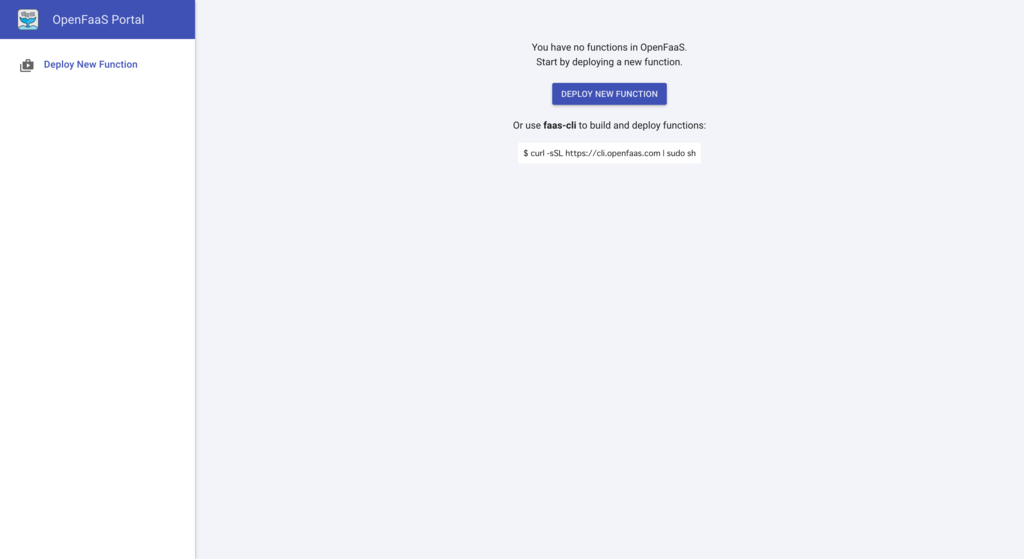
Lab 2 : OpenFaaSを試してみよう
Lab 2 では,OpenFaaS の公式リポジトリにある stack.yml を使って,実際に Function をデプロイする.
$ faas-cli deploy -f https://raw.githubusercontent.com/openfaas/faas/master/stack.yml
Parsed: https://raw.githubusercontent.com/openfaas/faas/master/stack.yml
Deploying: hubstats.
Deployed. 202 Accepted.
URL: http://127.0.0.1:8080/function/hubstats
Deploying: nodeinfo.
Deployed. 202 Accepted.
URL: http://127.0.0.1:8080/function/nodeinfo
Deploying: echoit.
Deployed. 202 Accepted.
URL: http://127.0.0.1:8080/function/echoit
Deploying: wordcount.
Deployed. 202 Accepted.
URL: http://127.0.0.1:8080/function/wordcount
Deploying: base64.
Deployed. 202 Accepted.
URL: http://127.0.0.1:8080/function/base64
Deploying: markdown.
Deployed. 202 Accepted.
URL: http://127.0.0.1:8080/function/markdown
コンソールから Function を実行することができる.例えば,Markdown を HTML に変換する function/markdown Function がある.
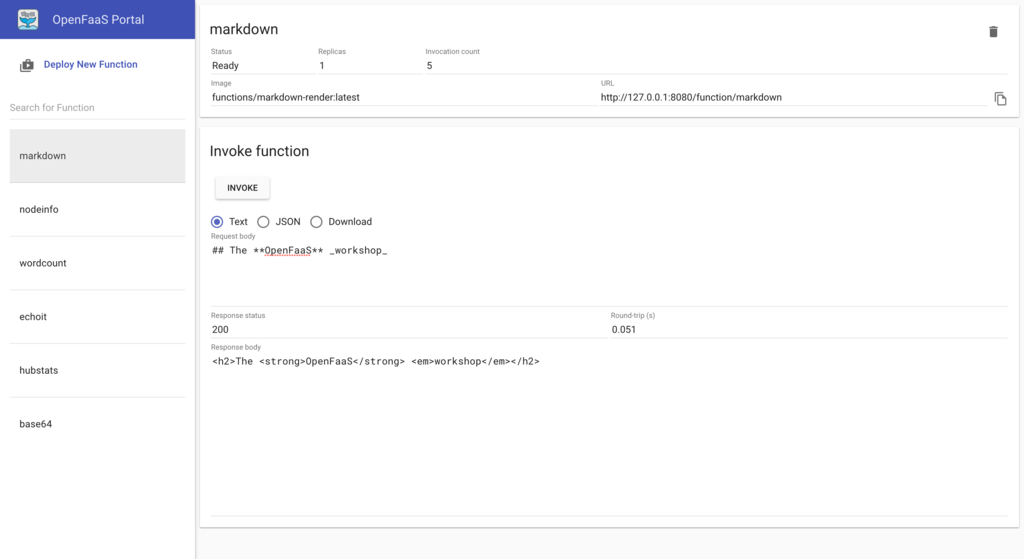
他には入力した文章から文字数をカウントする function/wordcount Function など,計6種類あった.
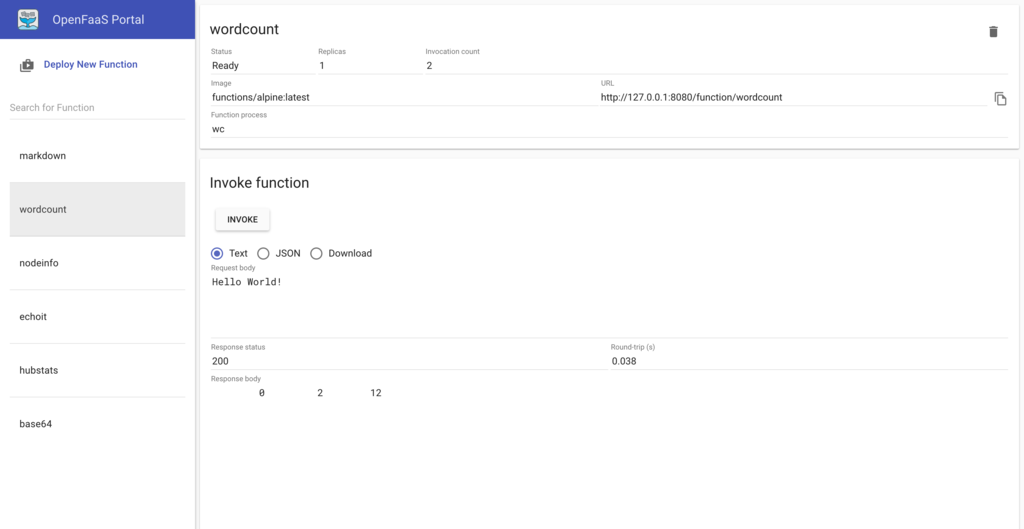
OpenFaaS には Function を公開できる仕組みとして「Function Store」がある.今回はアスキーアートを表示する function/figlet Function をコンソールからデプロイした.
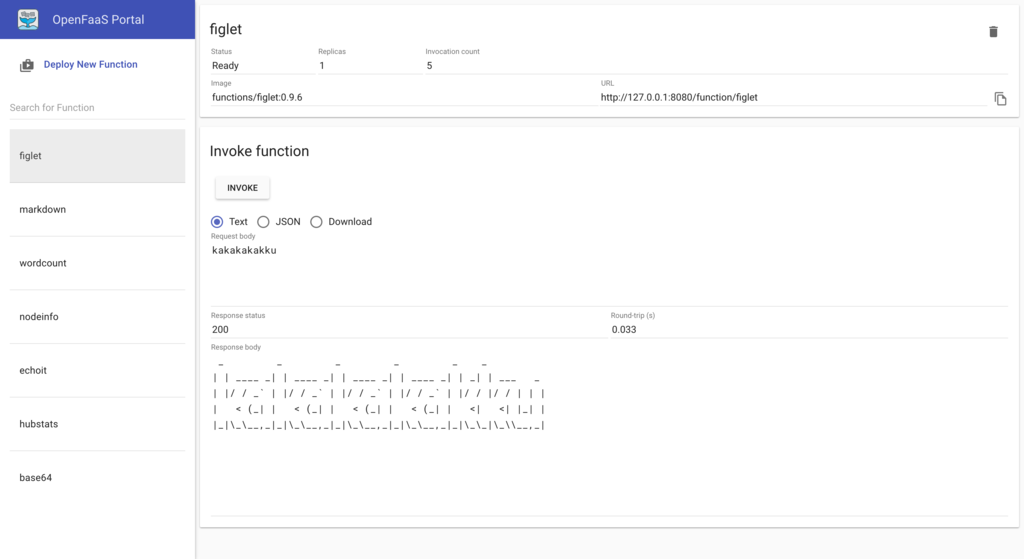
github.com
また faas-cli list --verbose を実行すると,Function ごとの実行回数 (Invocations) を確認できる.
$ faas-cli list --verbose
Function Image Invocations Replicas
figlet functions/figlet:0.9.6 6 1
nodeinfo functions/nodeinfo:latest 0 1
wordcount functions/alpine:latest 3 1
echoit functions/alpine:latest 0 1
hubstats functions/hubstats:latest 0 1
markdown functions/markdown-render:latest 5 1
base64 functions/alpine:latest 0 1
最後はモニタリング関連の話題となり,OpenFaaS を Docker Swarm にデプロイしたときに,実は Docker Compose によって Prometheus も起動していて,OpenFaaS のメトリクスを取得している.今回は Prometheus を可視化するために Grafana を起動する.
$ docker service create -d \
--name=grafana \
--publish=3000:3000 \
--network=func_functions \
stefanprodan/faas-grafana:4.6.3
さっそく http://127.0.0.1:3000/dashboard/db/openfaas にアクセスすると,Grafana で OpenFaaS のメトリクスを可視化できるようになっている.OpenFaaS だけではなく,Prometheus や Grafana も合わせて試せるのは良い点だと思う.
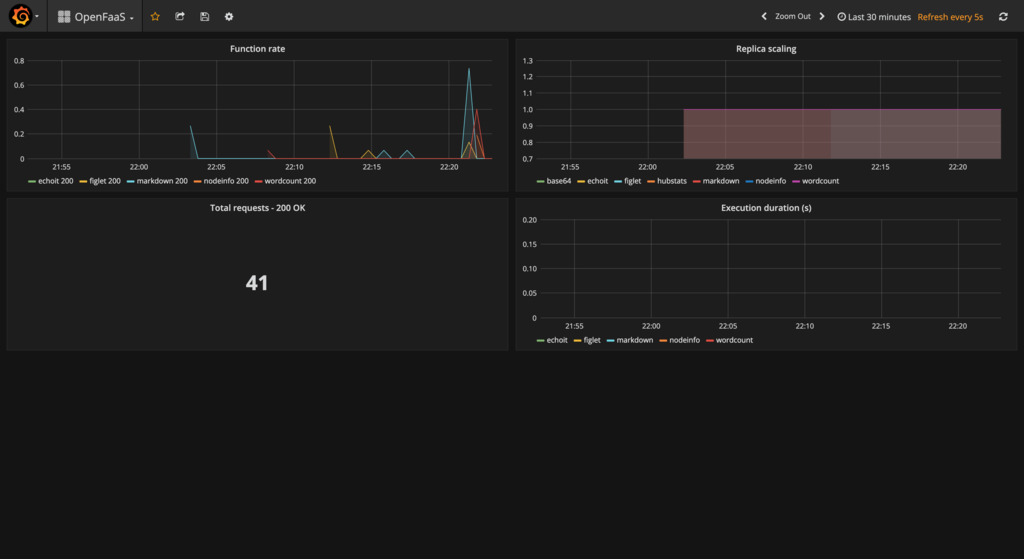
Lab 3 : はじめてのfunction
Lab 3 では,公式テンプレートから Function を作る.現時点で「計15種類」のテンプレートが公開されている.今回使う Python 3 以外にも,Go や Ruby も用意されていた.
$ faas-cli template pull
$ faas-cli new --list
Languages available as templates:
- csharp
- csharp-armhf
- dockerfile
- go
- go-armhf
- java8
- node
- node-arm64
- node-armhf
- php7
- python
- python-armhf
- python3
- python3-armhf
- ruby
github.com
今回は Python 3 テンプレートを使って hello-openfaas Function を作る.テンプレートは --lang オプションで指定する.なお --prefix オプションで指定するのは Function 名のプレフィックスで,今回は Docker Hub に公開することを前提に,Docker Hub のアカウント名を指定する.
$ faas-cli new --lang python3 hello-openfaas --prefix="kakakakakku"
Folder: hello-openfaas created.
___ _____ ____
/ _ \ _ __ ___ _ __ | ___|_ _ __ _/ ___|
| | | | '_ \ / _ \ '_ \| |_ / _` |/ _` \___ \
| |_| | |_) | __/ | | | _| (_| | (_| |___) |
\___/| .__/ \___|_| |_|_| \__,_|\__,_|____/
|_|
Function created in folder: hello-openfaas
Stack file written: hello-openfaas.yml
Function を作ると,合わせて Stack ファイルも作られる.以下に hello-openfaas.yml を載せておく.
provider:
name: faas
gateway: http://127.0.0.1:8080
functions:
hello-openfaas:
lang: python3
handler: ./hello-openfaas
image: kakakakakku/hello-openfaas:latest
そして,単純な文字列 "Hello OpenFaaS" を返す実装を handler.py にして,hello-openfaas Function をデプロイする.今回は faas-cli build → faas-cli push → faas-cli deploy のフローになる.さらに Function の実行は faas-cli invoke でできる.
$ faas-cli build -f ./hello-openfaas.yml
$ faas-cli push -f ./hello-openfaas.yml
$ faas-cli deploy -f ./hello-openfaas.yml
Deploying: hello-openfaas.
Deployed. 202 Accepted.
URL: http://127.0.0.1:8080/function/hello-openfaas
$ faas-cli invoke hello-openfaas
Reading from STDIN - hit (Control + D) to stop.
Hello OpenFaaS
コマンドの裏側では docker build と docker push が実行されているため,Docker Hub を見ると,Docker イメージも公開されている.
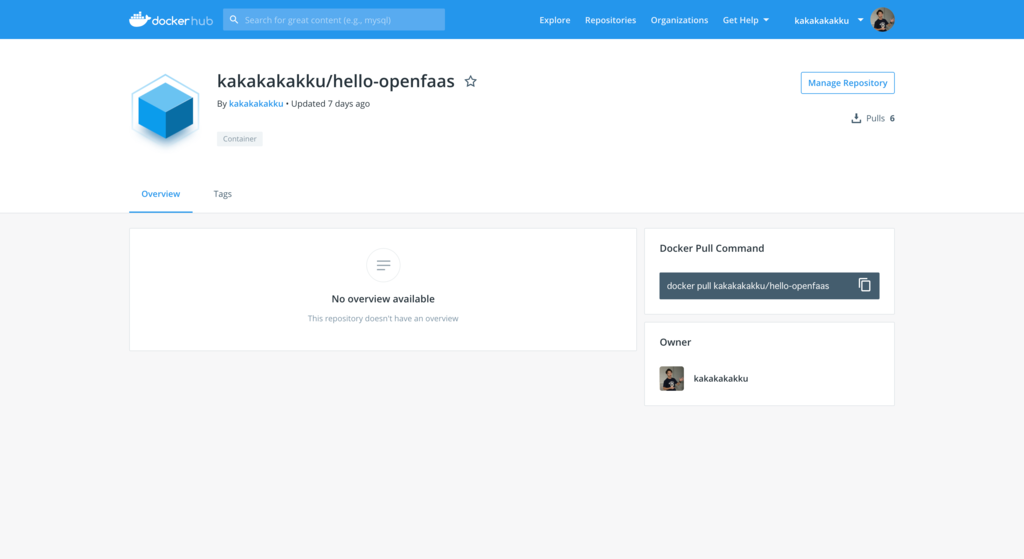
次に外部 API と連携し,宇宙飛行士の名前をランダムに表示する astronaut-finder Function を実装し,デプロイする.特別な内容はなく,実行結果を載せておく.
$ echo | faas-cli invoke astronaut-finder
Oleg Kononenko is in space
$ echo | faas-cli invoke astronaut-finder
Anne McClain is in space
今度は Docker Compose のように,OpenFaaS で複数の Function を管理する設定を試す.faas-cli new コマンドには --append オプションがあり,複数の Function を同じ Stack ファイルにまとめることができる.
$ faas-cli new --lang python3 first
$ faas-cli new --lang python3 second --append=./first.yml
最後にカスタムバイナリの紹介で,faas-cli new コマンドの --lang オプションには,プログラミング言語だけではなく dockerfile も指定することができる.これは指定した Docker イメージをテンプレートにできる機能で,Function をカスタマイズするときに必要になりそう.
$ faas-cli new --lang dockerfile sorter --prefix="kakakakakku"
Lab 4 : functionについてさらに掘り下げてみよう
Lab 4 では,詳細な Function 管理を学ぶ.OpenFaaS では「Watchdog」と呼ばれる HTTP サーバも起動していて,標準入力と標準出力をプロキシする役割となる.Function のログを出力するときに,デフォルトの挙動だと stderr を stdout に統合するため,もし統合を解消する場合は Stack ファイルに以下の設定を追加する必要がある.
environment:
combine_output: false
次に OpenFaaS で Function を組み合わせたワークフローを実現する方法を学ぶ.大きく2種類あり「クライアント側でパイプを使って組み合わせる方法」と「Function から Function を呼び出す方法」がある.お手軽に実現するなら「クライアント側でパイプを使って組み合わせる方法」を使う.
$ echo -n "" | faas-cli invoke nodeinfo | faas-cli invoke markdown
Lab 5 : Gitbotを作ろう
Lab 5 では,OpenFaaS で GitHub の Webhooks を受け取る Function を実装する.機能としては GitHub Issue が作られると,Function が Webhooks を受け取り,GitHub Issue のタイトルと本文を分析してポジティブかどうかを判定し,結果を GitHub Issue のラベルに登録する.ただし,ローカルに構築した OpenFaaS 環境では Webhooks を受け取れないため,今回は ngrok コンテナを起動し,トンネルを作る.
$ faas-cli list --gateway http://xxxxxxxx.ngrok.io/
Function Invocations Replicas
figlet 0 1
env 0 1
nodeinfo 0 1
wordcount 0 1
sorter 0 1
sentimentanalysis 0 1
echoit 0 1
hubstats 0 1
hello-openfaas 0 1
markdown 0 1
base64 0 1
astronaut-finder 0 1
まず,Webhooks を受け取る issue-bot Function を作る.手順と実装は省略する.事前に GitHub の Settings で Webhooks を設定しておく必要もある.
$ faas-cli new --lang python3 issue-bot --prefix="kakakakakku"
$ faas-cli build -f ./issue-bot.yml
$ faas-cli push -f ./issue-bot.yml
Webhooks を受け取れることを確認したら,今度はタイトルと本文がポジティブかどうかを判定する function/sentimentanalysis Function を呼び出せるように修正する.最後に GitHub の Personal Access Tokens を env.yml に設定し,issue-bot Function の環境変数として読み込むことで,GitHub Issue のラベルを登録できるようにする.function/sentimentanalysis Function の実行例を以下に載せておく.
$ echo -n "I am really excited to participate in the OpenFaaS workshop." | faas-cli invoke sentimentanalysis
{"polarity": 0.375, "sentence_count": 1, "subjectivity": 0.75}
$ echo -n "The hotel was clean, but the area was terrible" | faas-cli invoke sentimentanalysis
{"polarity": -0.31666666666666665, "sentence_count": 1, "subjectivity": 0.8500000000000001}
実際に OpenFaaS 経由で GitHub Issue にラベルを登録できた.
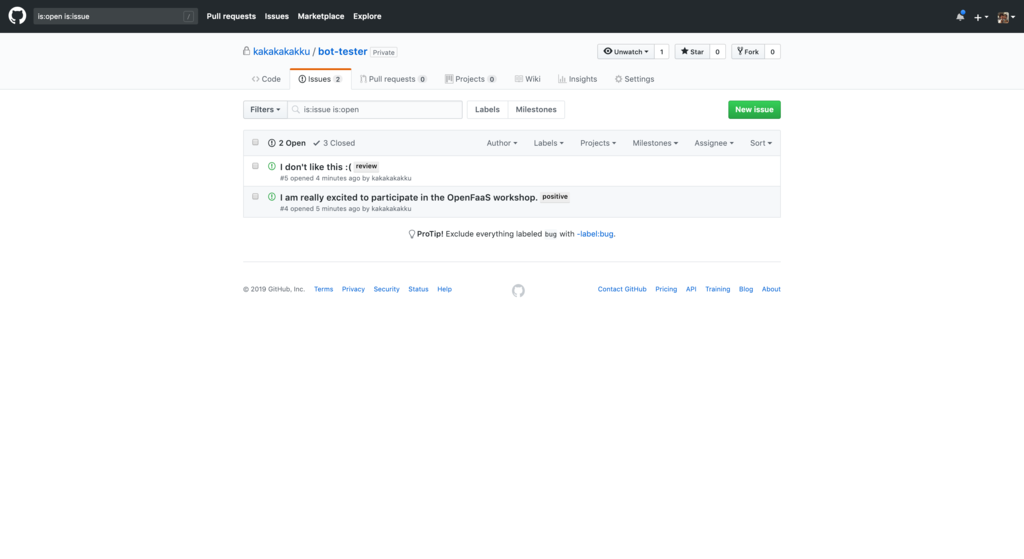
Lab 6 : functionでHTMLを扱ってみよう
Lab 6 では,HTTP サーバのように HTML を返す Function を作る.Function の作成は今まで通り.
$ faas-cli new --lang python3 show-html --prefix="kakakakakku"
重要なのは Stack ファイルで,以下のように content_type: text/html を指定すると,レスポンスの Content-Type を固定することができる.
provider:
name: faas
gateway: http://127.0.0.1:8080
functions:
show-html:
lang: python3
handler: ./show-html
image: kakakakakku/show-html:latest
environment:
content_type: text/html
HTML を返す Function を実装し,以下の URL にアクセスすると,ウェブページにアクセスできる.
http://127.0.0.1:8080/function/show-htmlhttp://127.0.0.1:8080/function/show-html?action=newhttp://127.0.0.1:8080/function/show-html?action=list
最後は JavaScript も組み合わせて,入力した文字列をアスキーアートに変換する function/figlet Function を呼び出すアプリケーションを実装した.
http://127.0.0.1:8080/function/show-html?action=figlet
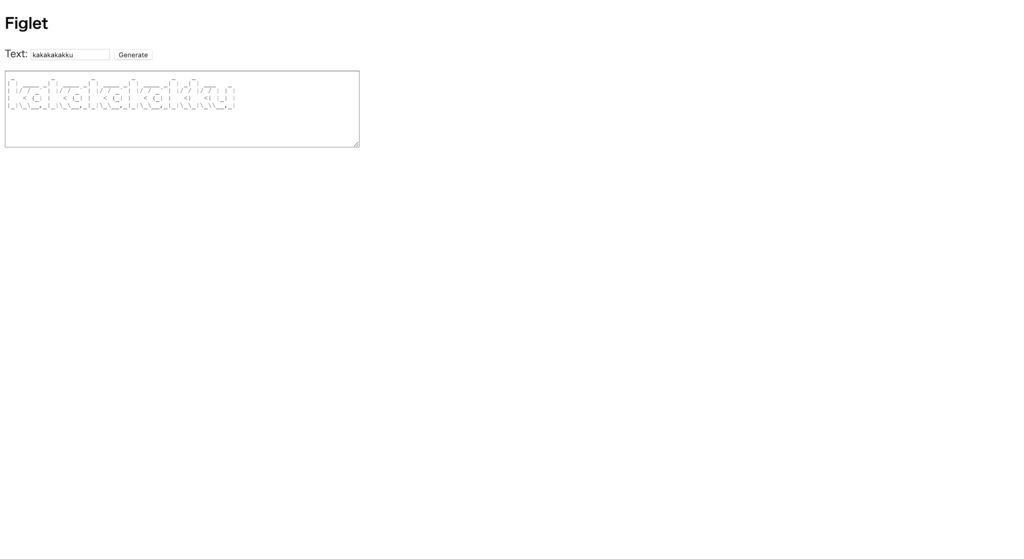
Lab 7 : 非同期 function
Lab 7 では,Function を「同期的」に実行する方法と「非同期的」に実行する方法を学んだ.具体的には faas-cli invoke コマンドには --async オプションがあり,非同期的に実行することができる.非同期的に実行をすると,Function は Gateway から 「202 Accepted」のレスポンスを受けることになる.また HTTP ヘッダーに X-Callback-Url を設定することにより,Function の実行後にコールバックを受けることもできる.Function の特性に応じて,非同期的な実行が必要になる場面もありそう.
$ echo -n "" | faas-cli invoke long-task --async
Function submitted asynchronously.
さらに OpenFaaS は非同期実行のために「NATS Streaming」を採用していると書いてあった.確かに docker service ls で確認したコンテナの中にも NATS があった.NATS は CNCF (Cloud Native Computing Foundation) にも所属するメッセージングサービスを提供するミドルウェアで,前から試したいと思っていたところだった.
nats.io
Lab 8 : 応用編 - タイムアウト
Lab 8 では,Function のタイムアウト設定を学んだ.OpenFaaS では「計4種類」の環境変数でタイムアウトの時間を制御することができる.
sleep_durationread_timeoutwrite_timoutexec_timeout
今回は sleep_duration = 10 と sleep_duration = 2 の動作を確認した.
provider:
name: faas
gateway: http://127.0.0.1:8080
functions:
sleep-for:
lang: python3
handler: ./sleep-for
image: kakakakakku/sleep-for:latest
environment:
sleep_duration: 10
read_timeout: 5
write_timeout: 5
exec_timeout: 5
以下のような結果となり,sleep_duration = 10 の場合はワークショップの記載内容と少し差があった.
$ echo | faas-cli invoke sleep-for
Server returned unexpected status code: 502 -
$ echo | faas-cli invoke sleep-for
Starting to sleep for 2
Finished the sleep
Lab 9 : 応用編 - functionのオートスケール
Lab 9 では,OpenFaaS のオートスケールを学んだ.具体的には Prometheus の Alertmanager と連携する仕組みになっている.
docs.openfaas.com
function/nodeinfo Function を大量に実行するときに,Mac だと記載されているコマンドだと使えなかった.
$ while [ true ]; do curl -X POST http://localhost:8080/function/nodeinfo\; done;
while>
今回は以下のコマンドを実行した.
$ while :
do
curl -X POST http://localhost:8080/function/nodeinfo
done
Prometheus のアラート画面を見ると,FIRING / PENDING になっていることを確認できた.faas-cli list でも,実行回数 (Invocations) が増えていた.
$ faas-cli list | egrep 'Function|nodeinfo'
Function Invocations Replicas
nodeinfo 1447 1
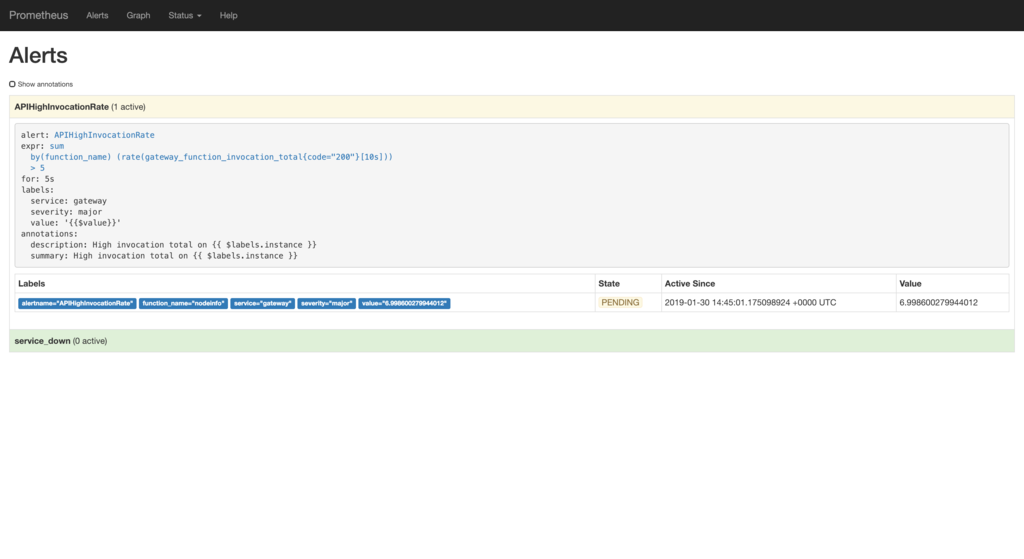
Lab 10 : 応用編 - secretの使い方
Lab 10 では,OpenFaaS と「Docker secrets」を組み合わせて,機密情報を扱う方法を学んだ.
docs.docker.com
今回は GitHub の Personal Access Tokens を Docker secrets に登録し,Function から参照するように issue-bot Function をリファクタリングした.環境変数ではなく Docker secrets を使う Lab があるのは素晴らしいと思う.
$ echo -n xxx | docker secret create auth-token -
$ docker secret inspect auth-token
ワークショップ改善(プルリクエスト)
ワークショップを進めながら気になった点を修正して,プルリクエストを2個送った.
github.com
github.com
ワークショップ改善(フィードバック)
プルリクエストは送らなかったけど,ワークショップを改善できる点をまとめておく.OpenFaaS コミュニティに届くと良いなぁー!
- 全体的に
mkdir を実行する手順が微妙で,ディレクトリ階層が /openfaas/faas/lab2/lab3 のようになってしまう- Lab ごとに起点となるディレクトリ直下で
mkdir をすると良さそう
- Lab 3
- 「複数のfunctionの管理」のところにある
faas-cli new でも --prefix を付けると良さそう
- Lab 6
- HTML に指定されているフォントが「Roboto Mono」で,等幅フォントではないため,アスキーアートの表示が崩れてしまう
- 例えば「Courier New」など,等幅フォントに変更すると良さそう
- Lab 7
- 正式表記にするならば「Github」ではなく「GitHub」にすると良さそう
- Lab 8
echo | faas-cli invoke sleep-for で 502 が返ってくるため,最新バージョンでの出力結果に更新すると良さそう
- Lab 9
まとめ
- 「OpenFaaS」を学ぶために OpenFaaS 公式ワークショップを試した
- OpenFaaS の基礎から応用まで幅広く学ぶことができた
- OpenFaaS だけではなく Prometheus や Grafana や NATS Streaming も学べる題材になっている
- ワークショップの所要時間は3,4時間程度だと思う(個人差あり)
参考資料
OpenFaaS のアーキテクチャが詳しく載っていて,参考になった.